ホームページ >ソフトウェアチュートリアル >オフィスソフトウェア >WPS を使用してクリエイティブな芸術的な署名を作成する方法_クリエイティブな芸術的な署名を作成するための WPS チュートリアル
WPS を使用してクリエイティブな芸術的な署名を作成する方法_クリエイティブな芸術的な署名を作成するための WPS チュートリアル
- 王林転載
- 2024-04-18 14:20:061167ブラウズ
WPS の特徴的なアート スタイルに悩んでいませんか?心配しないでください。PHP エディター Banana が詳細なチュートリアルを提供します。この記事では、最も基本的な設定から高度なカスタマイズ技術まで、WPS で見事なアーティスティックな署名を簡単に作成する方法を詳しく説明し、WPS のアーティスティックな署名の創造的な旅を段階的に探索できるようにガイドします。
1. 携帯電話にインストールされている WPS ソフトウェアを開きます。
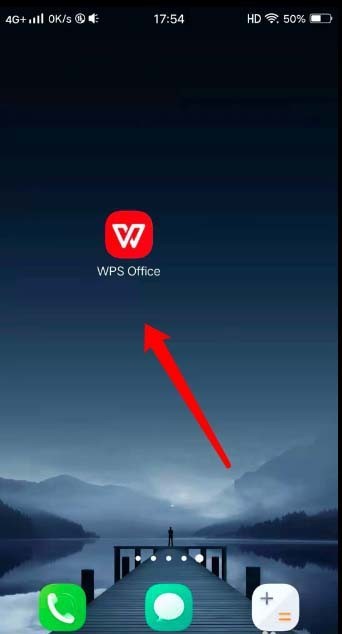
2. インターフェイスの右上隅にある 4 つの小さな四角形のアイコンをクリックします。
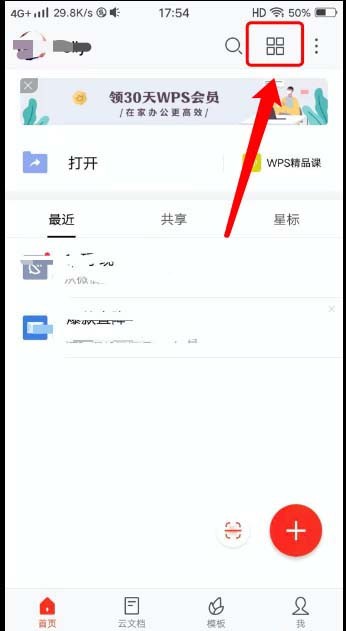
3. 一番下まで引き下げて [アーティスティック フォント] オプションを見つけ、クリックして開きます。
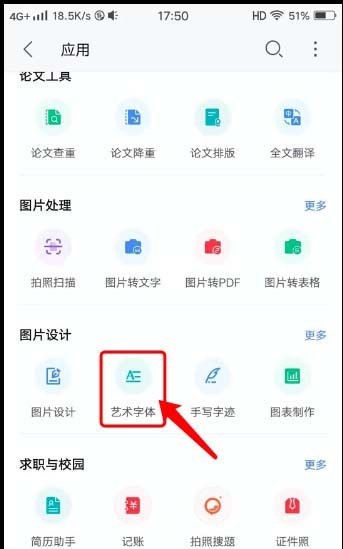
4. 作成するテキストを入力します。
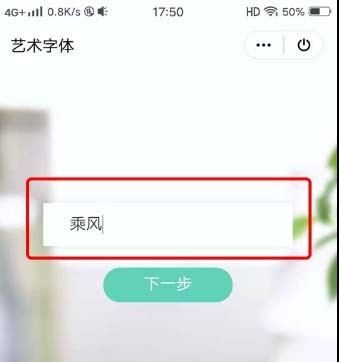
5. 左または右にスワイプしてテキスト効果を切り替えます。
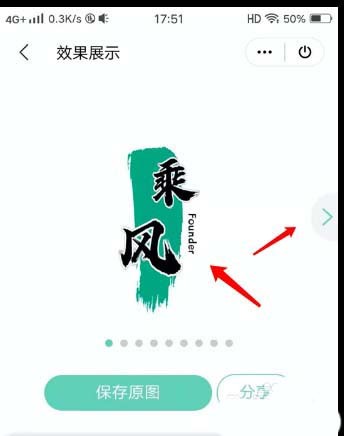
6. プルダウンしてテキストのフォントを変更します。
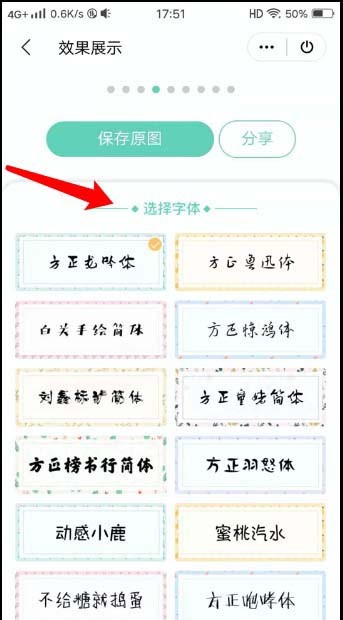
7. [元の画像を保存] をクリックして画像を携帯電話に保存するか、[共有] をクリックしてソーシャル ネットワーキング サイトで共有します。
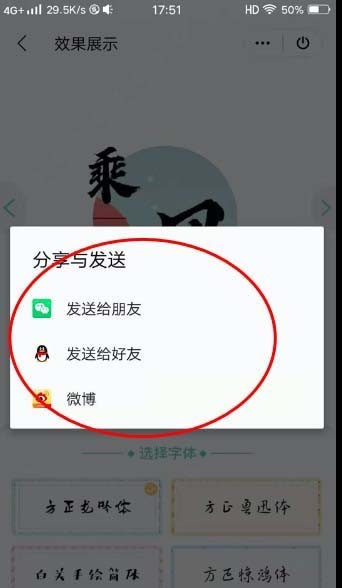
以上がWPS を使用してクリエイティブな芸術的な署名を作成する方法_クリエイティブな芸術的な署名を作成するための WPS チュートリアルの詳細内容です。詳細については、PHP 中国語 Web サイトの他の関連記事を参照してください。
声明:
この記事はzol.com.cnで複製されています。侵害がある場合は、admin@php.cn までご連絡ください。

